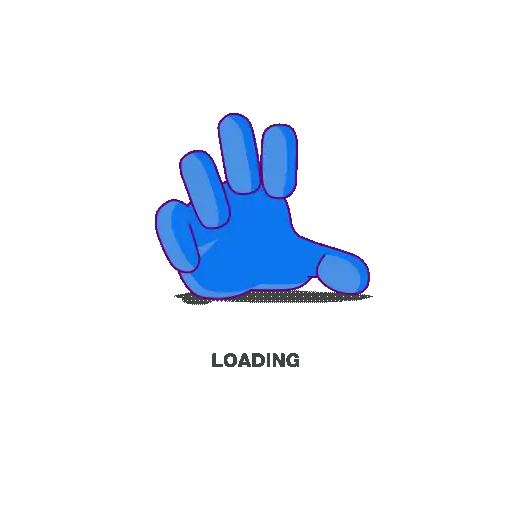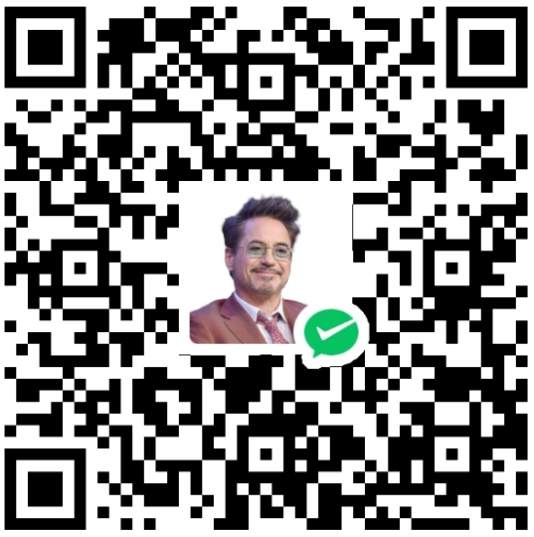Dell iDRAC更换自签证书 SSL绿锁
📄生成 CSR
- 登录 iDRAC 后台,转到
iDRAC Settings->Network->SSL - 选择
Generate Certificate Signing Request(CSR) - 点击
Next - 输入好信息,点击
Generate,生成完后会自动下载一个csr.txt

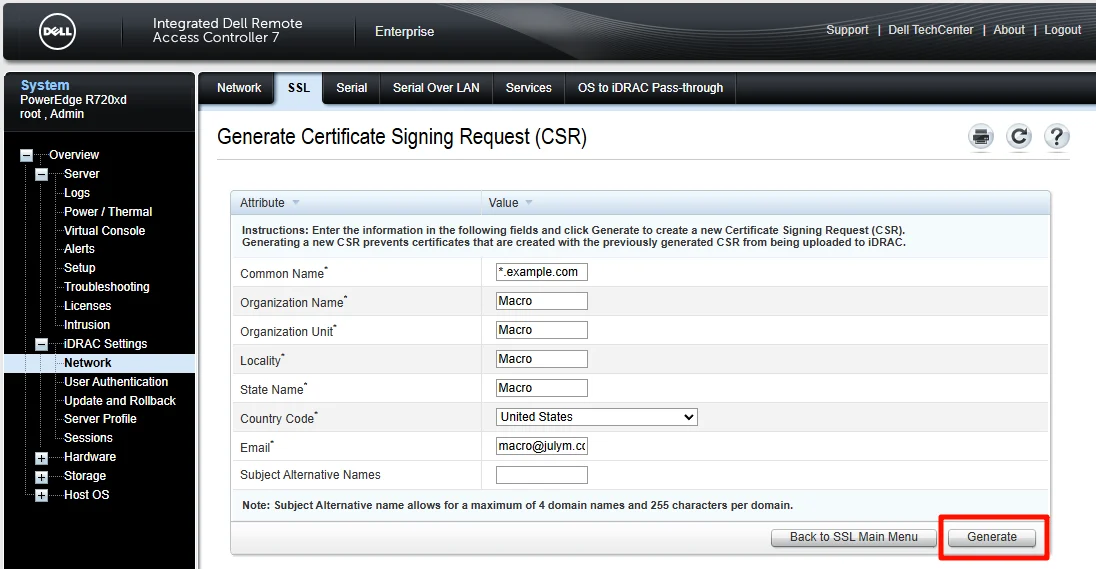
🏅自签证书
我推荐使用工具: XCA
开源的证书管理工具,你可以去该仓库的Release下载安装包。
- 打开工具,点击
File->New Database,新建一个证书项目(密码可留空) - 转到
Certificate signing requests - 点击
Import,导入csr.txt文件(由于生成的是txt后缀,选择文件的时候需要更改为所有文件/All Files
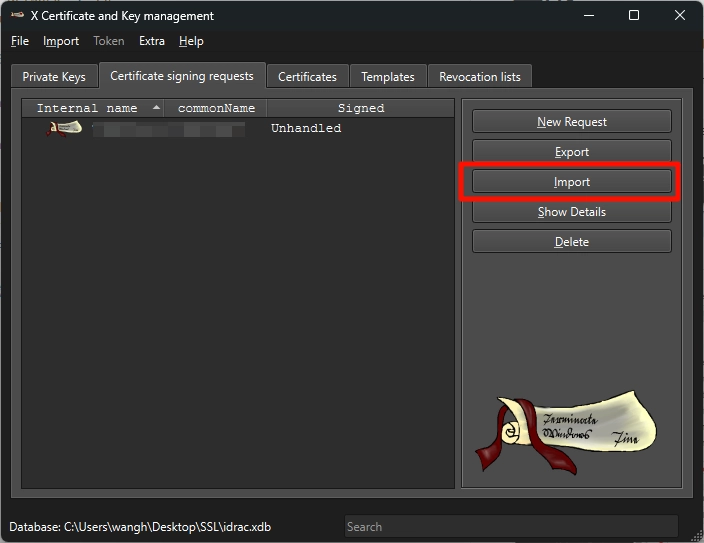
- 转到
Certificates生成CA证书,点击New Certificate Template选择CA,Subject中填写证书信息,Extensions中有效期改为10年并且Type选择Certification Authority,然后点击一下Apply All应用,点击OK
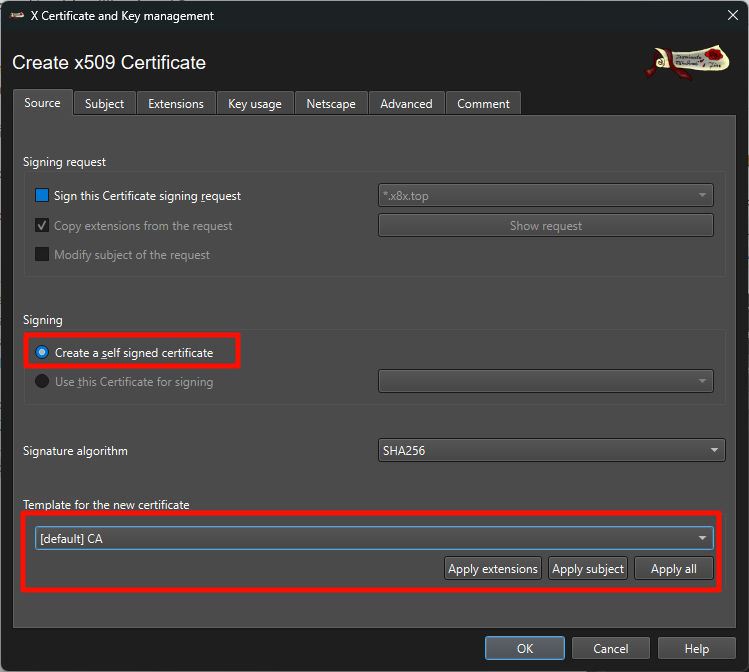
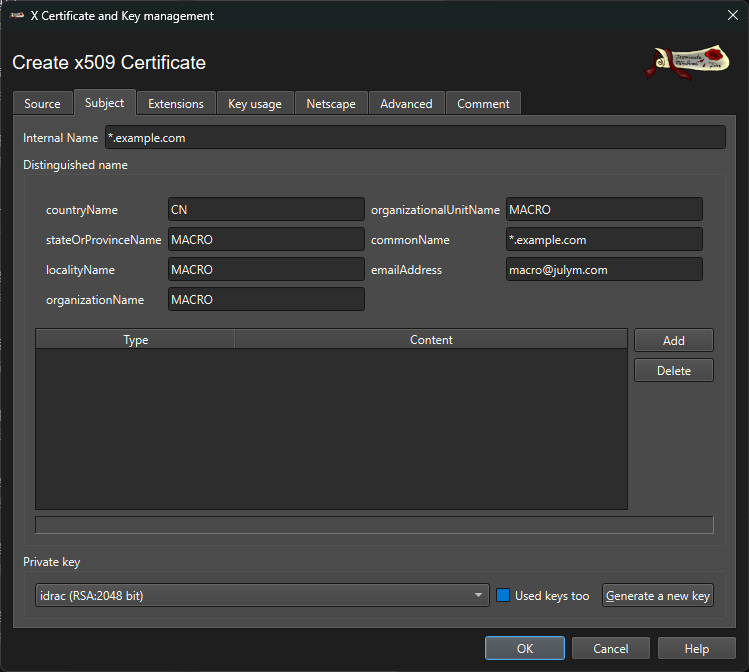
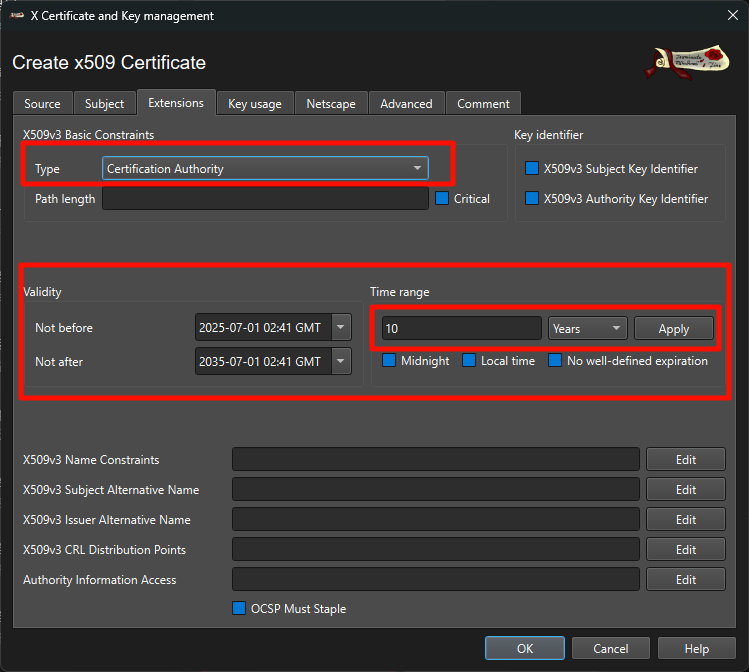
- 用
CA证书签发,点击New Certificate,信息填写如下图,一样选择十年(如果弹出时间不对,直接点击第一个按钮Adjust date and continue,调节时间然后继续,会帮你修正时间),点击一下Apply All应用,点击OK
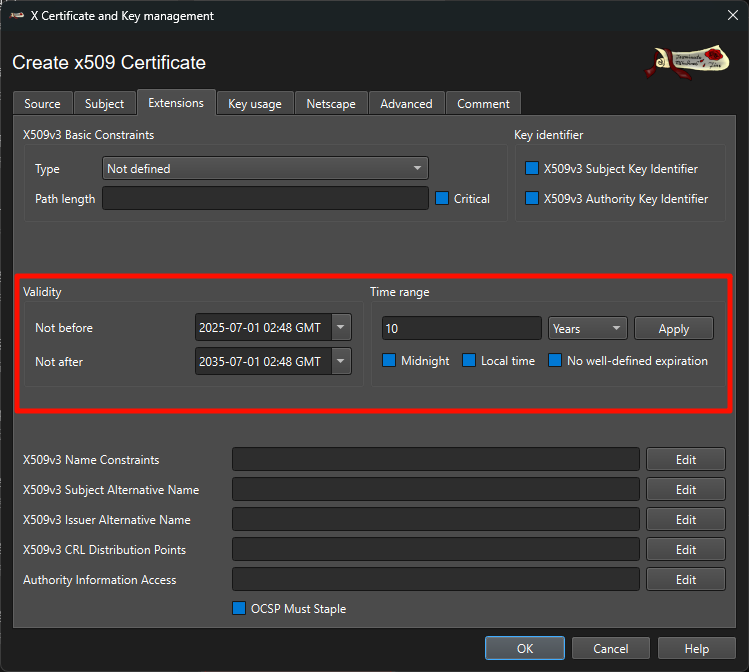
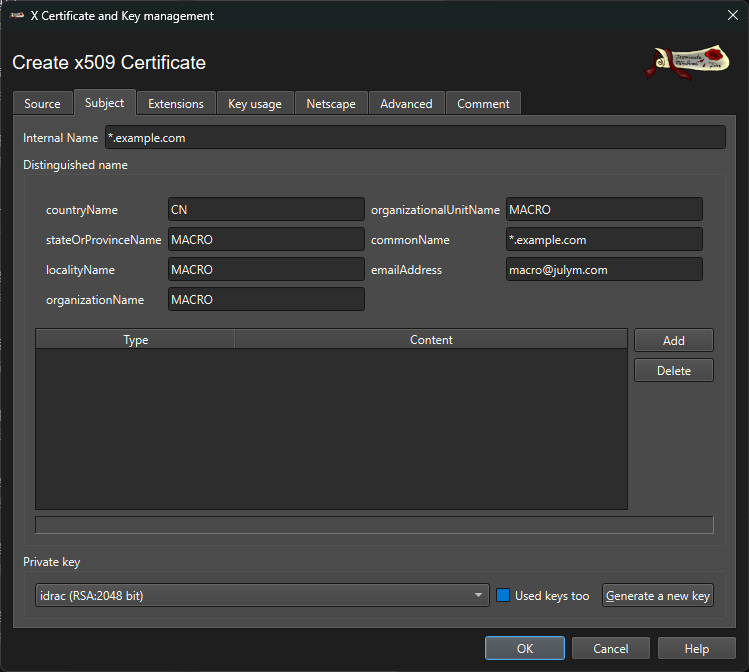
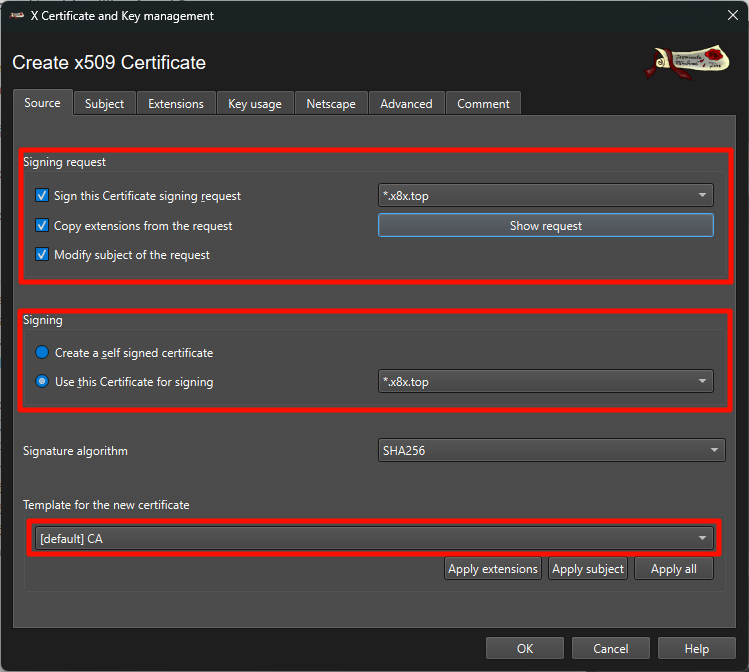
📁导入证书
iDRAC
- 导出证书,右键选中证书->Export->File
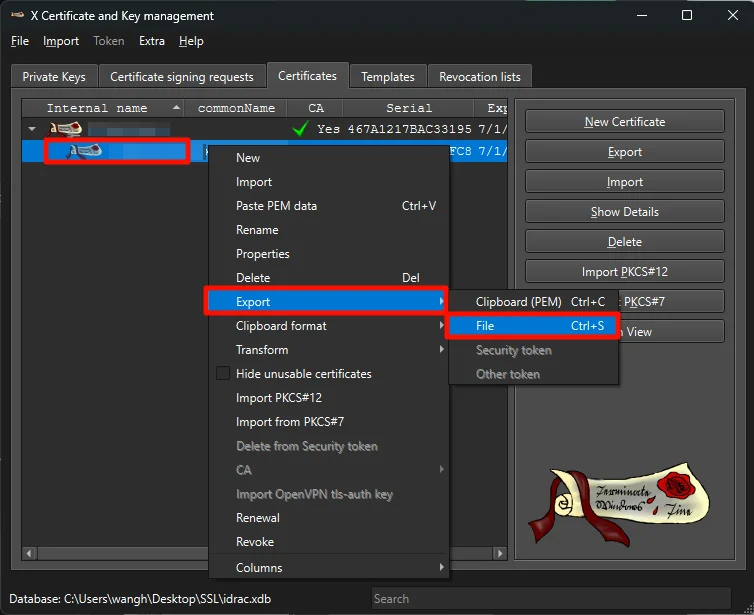
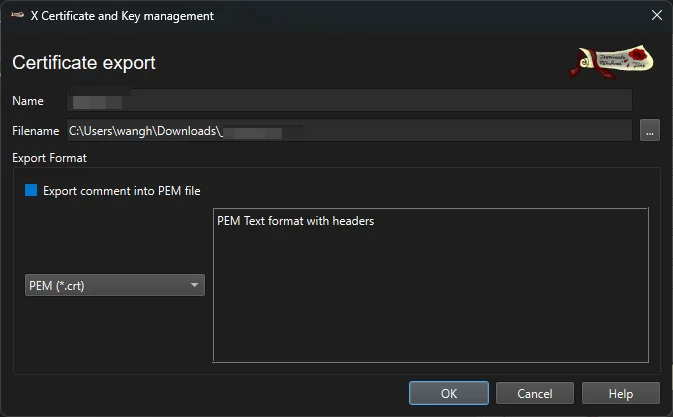
- 进入
iDRAC,转到iDRAC Settings->Network->SSL - 选择
Upload Server Certificate,点击Next
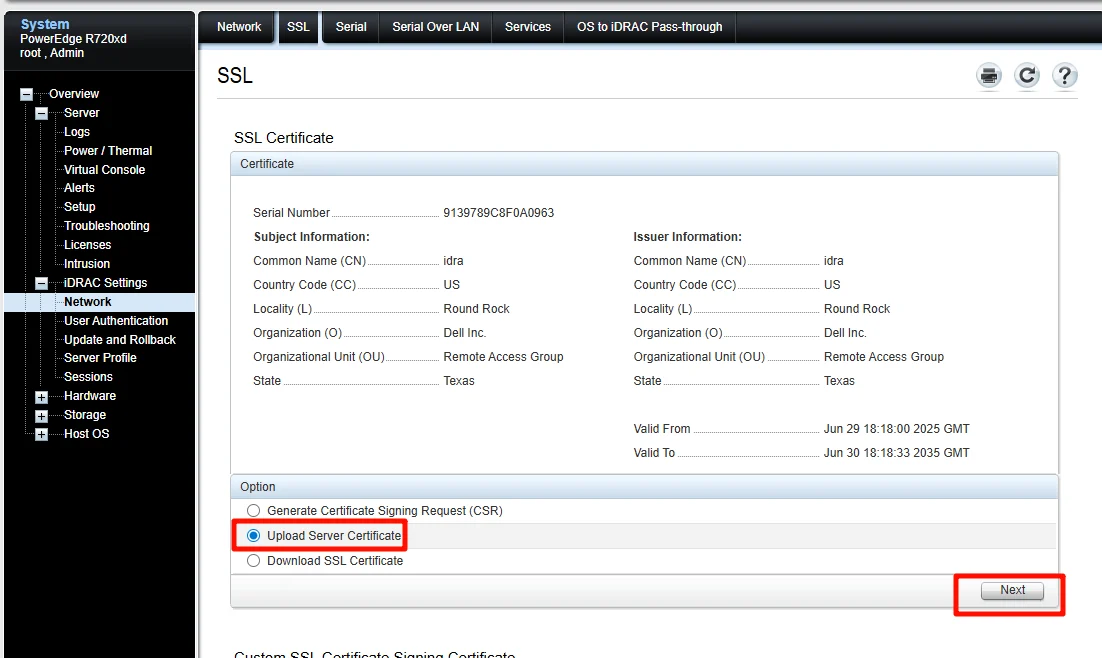
- 选择导出的证书,点击
Apply应用,选择Reset iDRAC,等待iDRAC重启即可完成iDRAC部分的证书上传
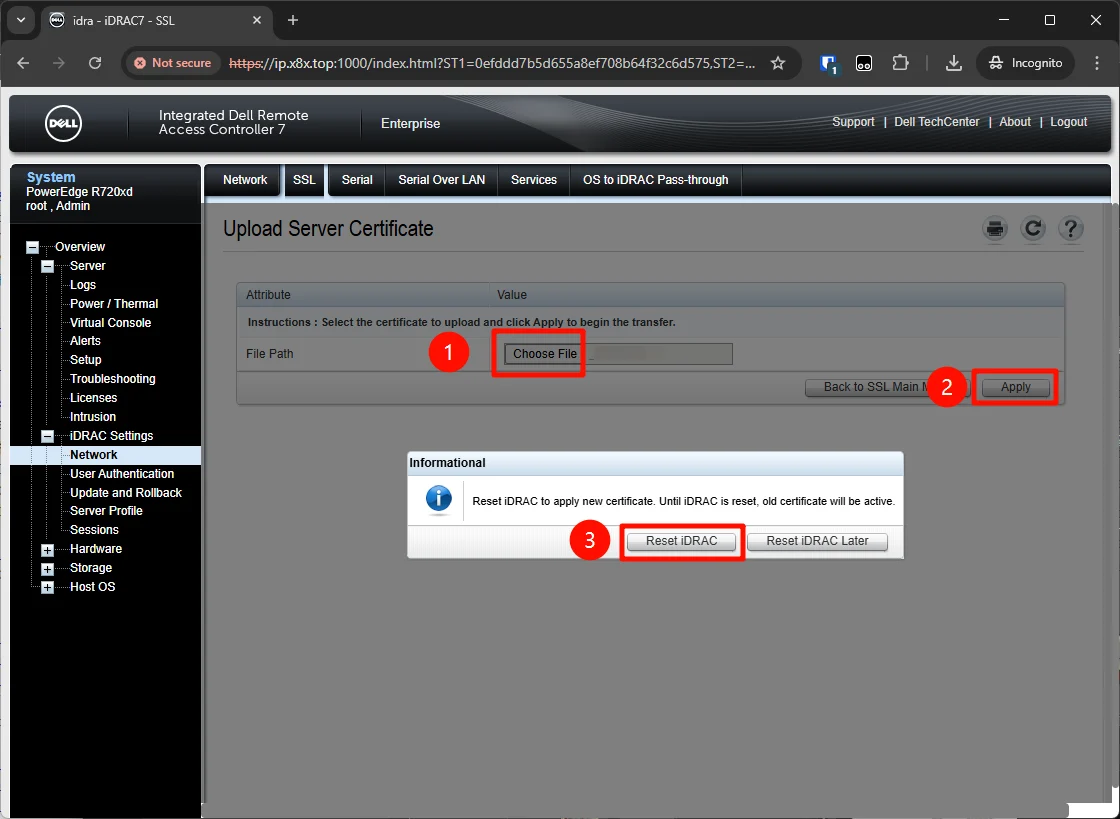
客户机
- 导出
CA证书,右键选中CA证书->Export->File
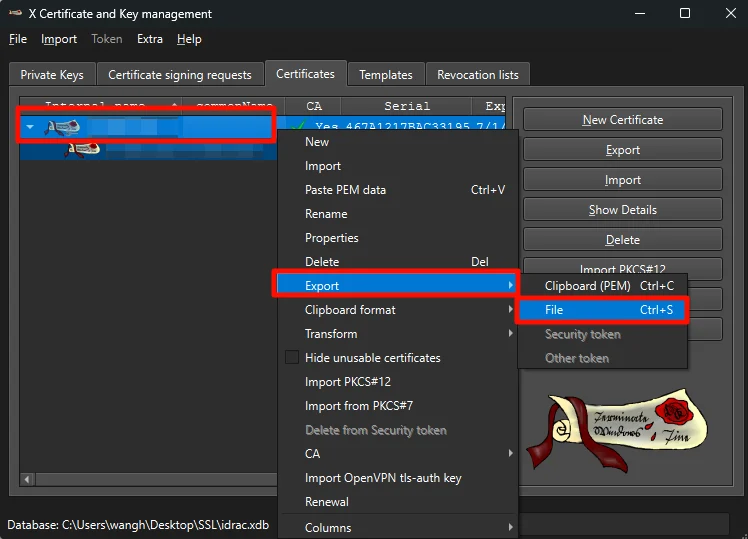
- 找到导出的证书,右键使用
证书管理器打开,点击安装证书,选择Local Machine,选择授信的CA根证书,安装即可
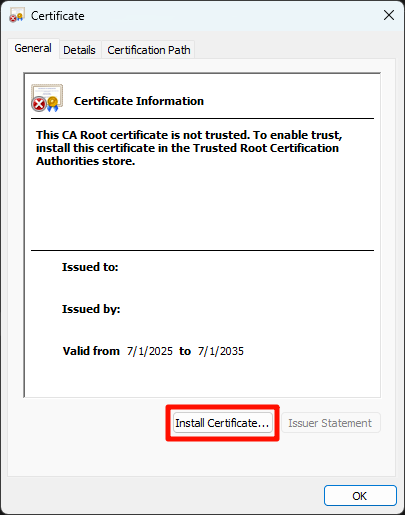
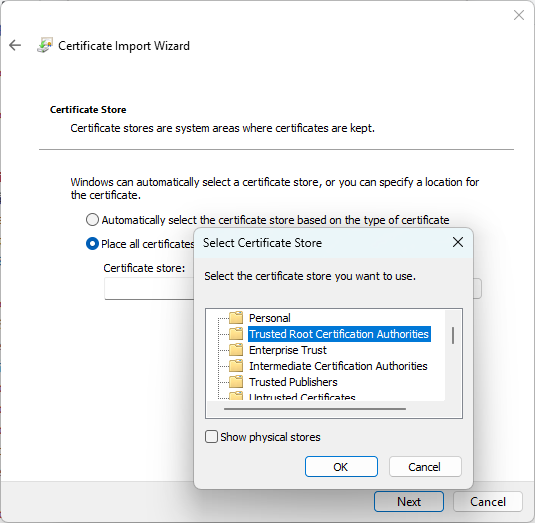
效果
最后访问 iDRAC 应该已经生效了,如果没生效就是缓存问题,使用隐私窗口或者去chrome://net-internals/#hsts 删除 iDRAC 域名的记录
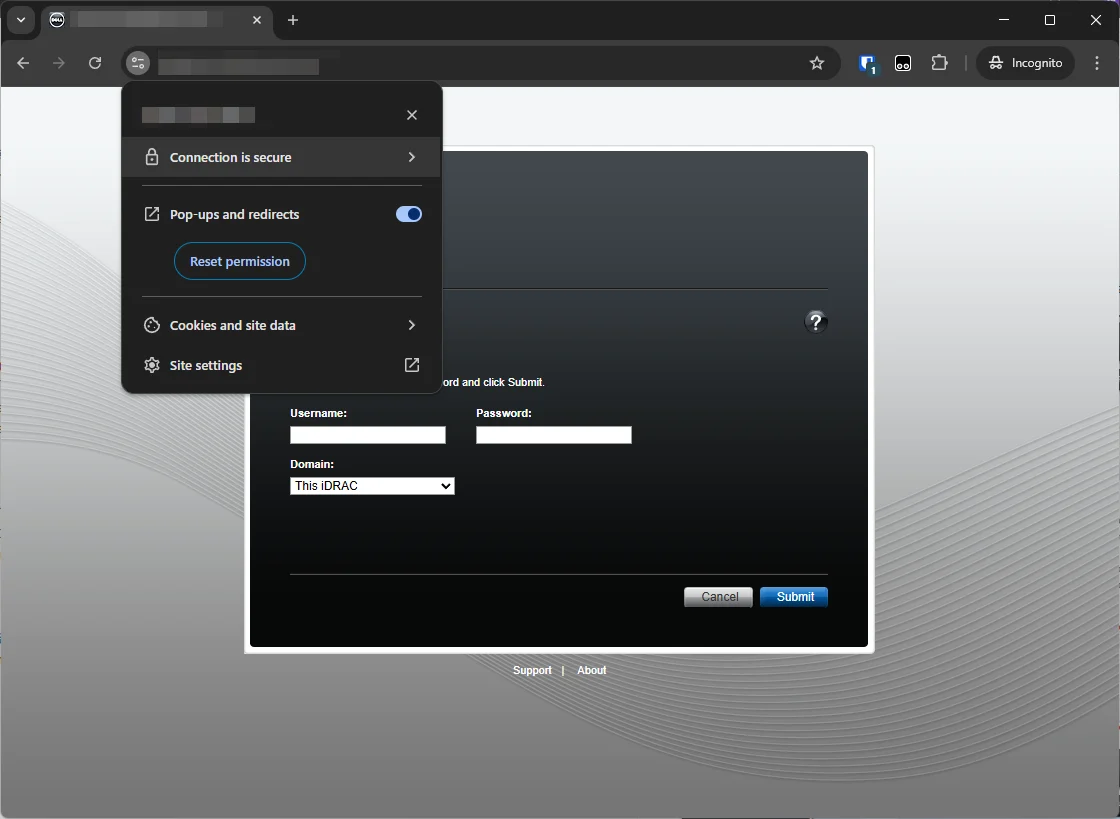
- 感谢你赐予我前进的力量
赞赏者名单
因为你们的支持让我意识到写文章的价值🙏
本文是原创文章,采用 CC BY-NC-ND 4.0 协议,完整转载请注明来自 Swaggy Macro
评论
匿名评论
隐私政策
你无需删除空行,直接评论以获取最佳展示效果